Upotreba Tanke olovke za Surface 2
Tanka olovka za Surface 2 punjiva je olovka za Surface, sada s poboljšanim dizajnom, oštrijim vrhom olovke i boljim performansama.
Napomena: Naša premium tanka olovka za Surface 2 opremljena je lako uklonjivim vrhom olovke. Uklanjanje je namijenjeno samo zamjeni vrha olovke. Prekomjerno (500 ili više) ciklusi ponovnog uveza vrhova olovke mogu oštetiti unutarnje dijelove olovke i dovesti do pogrešaka rukopisa. Neuspjeh olovke zbog prekomjernog uklanjanja i ciklusa ponovnog ugrabljenja nije obuhvaćen jamstvom za proizvod.
Upoznajte Tanku olovku za Surface 2
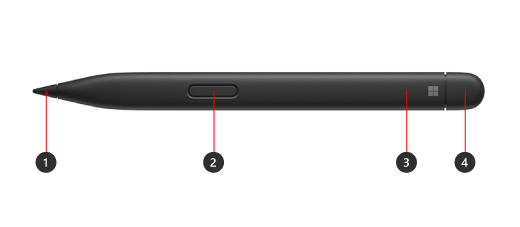
-
Vrh olovke
-
Gumb za desni klik i odabir
-
LED svjetlo
-
Gumica i gornji gumb
Upotreba taktilnih signala s uređajem Surface

Evo kako prilagoditi taktilne signale za olovku u sustavu Windows:
-
Odaberite Start > Postavke > Bluetooth & uređaje> Olovka & Windows Ink > Taktilni signali, a zatim provjerite je li ta postavka uključena.
-
U taktilne signale možete prilagoditi kada ćete osjetiti te signale i prilagoditi intenzitet tih signala.
Uparivanje s uređajem Surface
Prije korištenja morate napuniti olovku. Postavite ga u područje za punjenje uređaja ili dodatne opreme na 1 sekundu. Kada ste spremni, upotrijebite Bluetooth za uparivanje olovke s uređajem Surface. Slijedite ove upute:
Windows 10
-
Odaberite Start > Postavke > Uređaji > Dodaj Bluetooth ili drugi uređaj > Bluetooth.
-
Pritisnite i držite gornji gumb olovke 5 do 7 sekundi dok ne počne treperiti bijelo LED svjetlo da biste uključili način rada za uparivanje pomoću tehnologije Bluetooth.
-
Odaberite Tanka olovka za Surface 2 da biste uparili olovku.
Windows 11
-
Odaberite Start > Postavke > Bluetooth & uređaje > Dodaj uređaj > Bluetooth.
-
Pritisnite i držite gornji gumb olovke 5 do 7 sekundi dok ne počne treperiti bijelo LED svjetlo da biste uključili način rada za uparivanje pomoću tehnologije Bluetooth.
-
Odaberite Tanka olovka za Surface 2 da biste uparili olovku.
Punjenje olovke
Tanku olovku za Surface 2 može napuniti Surface Laptop Studio, Surface Pro Signature Keyboard i još mnogo toga. Potpuni popis podržanih dodataka za punjenje potražite u članku Punjenje Tanke olovke za Surface.











